
O Kodi é um excelente e poderoso organizador e visualizador de mídia mas, como qualquer programa, vai acumulando erros e dados desnecessários que acabam comprometendo seu desempenho. Este tutorial vai-lhe ensinar como Restaurar Kodi para Valores Fábrica…
O Kodi é, de facto, uma excelente plataforma para assistir filmes, programas de TV e canais de TV ao vivo on-line gratuitamente ou com uma assinatura. Juntamente com sua capacidade de organização de mídia, Kodi é certamente o melhor centro de entretenimento multimídia. No entanto, assim como qualquer outro software, o Kodi pode desenvolver problemas que podem necessitar que você saiba como Restaurar Kodi para Valores Fábrica da versão 17+.
Poderá precisar se livrar de uma compilação, querer eliminar conteúdos antigos que não sejam mais necessários ou que estejam travando seu Kodi ou que você esteja recebendo muitos erros ao usar o programa. Todas estas anomalias são bastante frustrantes; mas nós temos um guia simples que irá ajudá-lo a começar de novo sem perder dados de mídia favoritos, ou começar uma instalação nova, em poucos segundos.
Instale sempre um VPN antes de usar o Kodi
Ao assistir a mídia externo (que não a sua), é absolutamente que você se conecte a um BOM e Confiável serviço de VPN, quer se trate de esportes, shows ao vivo ou conteúdos pagos. Embora o Kodi seja completamente legal, os add-ons de terceiros que fornecem acesso a conteúdos premium, podem fazer isso de forma ilegítima e sem que se aperceba.
Aceder e visualizar tais conteúdos poderá facilmente colocar você em problemas, especialmente nos dias que correm; governos e ISPs (provedores de internet), estão sempre monitorizando os usuários de Internet. Os usuários do Kodi receberam avisos de DMCA, avisos do ISP e outros, e casos houve que foram sujeitos a sanções mais gravosas. É por este motivo que aconselhamos todos os nossos leitores a usar sempre um VPN ao usar o Kodi.
O melhor VPN para o Kodi é o CyberGhost
Escolher a VPN certa para a Kodi é algo que você precisa fazer com cuidado, já que algumas VPNs simplesmente não servem para este efeito. O CyberGhost oferece as melhores caraterísticas e é frequentemente referido como o melhor VPN para o Kodi. Isso se deve às suas velocidades de streaming super rápidas, à enorme rede de servidores espalhados pelo mundo, a uma segurança sólida e à sua política rigorosa de zero logs, preservando totalmente a privacidade de seus utilizadores. Para ajudar você a se manter seguro e anónimo, negociamos um desconto de 83% no CyberGhost para todos os nossos leitores.
Restaurar Kodi para Valores Fábrica
Desinstalar e reinstalar o Kodi, por si só, não garante um novo começo; na verdade, alguns arquivos ainda permanecerão na memória de seu dispositivo. Além disso, esse método não oferece uma opção para manter seus arquivos favoritos. A melhor maneira de garantir o novo começo que você deseja é, reconfigurando toda a compilação. Embora existam inúmeras maneiras para Restaurar Kodi para Valores Fábrica, vamos mostrar-lhe o melhor.
Restaurando o Kodi, usando o Ares Wizard
O Ares Wizard é conhecido pela maioria dos usuários do Kodi por dar acesso a alguns dos mais populares Addons de Terceiros. Também é conhecido por ter um ótimo recurso permitindo, aos usuários, executar uma reinicialização de fábrica do Kodi; dá-lhe também uma opção para manter alguns arquivos de acordo com sua preferência. Para Restaurar Kodi para valores fábrica usando o Ares Wizard, você precisará instalar, primeiro, o repositório Ares, assim como o programa Ares Wizard. Veja então como:
Autorizando Fontes Desconhecidas
Se você ainda não o fez, a primeira coisa que você precisa, é permitir que o Kodi instale conteúdo de fontes de terceiros. Para isso:
- Primeiro, ligue o seu VPN.
Se você não tiver um, acesse nossa análise sobre os melhores serviços de VPN para a Kodi e escolha aquela que melhor serve às suas necessidades - Inicie o Kodi e, na tela inicial, clique no ícone Add-ons no lado esquerdo da tela
- Clique no ícone de Engenagem – Definições – localizado no canto superior esquerdo
- Em Add-ons, ative o botão Fontes desconhecidas, que permitirá a instalação de addons de terceiros. Na janela que abrir, clique em “Sim“.
Obtendo o repositório Ares Wizard
Irá agora precisar fazer o download do repositório; para tal:
- Primeiro, se ainda não o fez, ligue o seu VPN, agora.
Se você não tiver uma, acesse nossa análise sobre os melhores serviços de VPN para a Kodi e escolha aquela que melhor serve às suas necessidades - No ecrã de entrada do Kodi, na parte superior do menu do lado esquerdo, vá a Sistema, selecionando o símbolo
- Siga para “Gestor de Arquivos”
- Sobre o lado esquerdo do ecrã, faça duplo clique, em “Adicionar fonte” ou “Adicionar origem”
- Na janela que abrir em “<nenhum>“, escreva: http://ares-repo.eu/ ; em “introduza o nome para esta fonte multimídia“, escreva “ares-repo” e confirme.
Instalar o Repositório Ares
- Retroceda ao ecrã de entrada do Kodi e selecione “Add-ons“, no menu da lateral esquerda
- No canto superior do lado esquerdo, selecione o Explorador de add-ons, clicando no símbolo
- Selecione “Instalar de um ficheiro.zip“, o ficheiro que denominamos anteriormente como “ares-repo” e localize e selecione “script-areswizard-0.0.69.zip“
- Aguarde pela mensagem de “Ares Wizard Add-on Installed” que irá surgir ao fim de alguns segundos. Em princípio, o Ares Wizard já terá sido instalado, sem precisar de efetuar o passo seguinte de “Instalar de um repositório“.
No entanto, caso o Ares Wizard não se instale automaticamente, proceda como se segue:
- Volte novamente ao passo 2 acima, e desta vez faça “Instalar de um repositório“
- Localize e Selecione o repositório Ares Wizard
Uma vez instalado o Ares Wizard, volte ao ecrã principal; no menu lateral, siga para Add-ons e clique em Ares Wizard para correr o Add-on.
Restaurando o Kodi para os valores de Fábrica
- Uma vez aberto o Addon Ares Wizard, acione o botão “more” que encontra na parte superior direita do Ares
- Escolha a opção “Erase All Data/Fresh Start” do menu
- Aguarde pela janela de confirmação da seleção feita, e clique em “Yes“, para continuar
- O addon Ares Wizard possibilita-lhe escolher que ficheiros pretende manter, após o restauro. Poderá escolher manter, por exemplo, os seus addons favoritos. Clique em “Proceed”, para continuar.
- Então, o Ares Wizard, deverá agora começar a Restaurar Kodi para Valores Fábrica, respeitando os ficheiros que escolheu, ou não manter intactos.
- Por Fim, quando terminar, surgirá uma caixa de diálogo, informando que é necessário reiniciar o Kodi. Faça, “OK“, para reiniciar.
Quando reiniciar o Kodi, já poderá desfrutar do seu Kodi com os valores de Fábrica, como pretendia; melhor, sem perder dados ou com uma nova instalação
Caso tenha interesse em Restaurar o Kodi para Valores Fábrica no seu dispositivo Androide, pode também usar o seguinte procedimento: Settings> Apps & Notifications> Apps> Kodi> Storage> Clear Cache.
Nota: Este procedimento poderá ser diferente dependendo do seu dispositivo Android e da versão do Kodi.
Resumindo
Ao Restaurar o Kodi para Valores Fábrica, o Kodi deverá estar de volta ao tema padrão. De acordo com as suas necessidades, poderá agora personalizar o software de forma a adaptar-se às suas necessidades do momento. Para ajudá-lo a começar de novo, temos vários tutoriais sobre o Kodi; eles o ajudarão a conhecer os melhores addons e compilações e como instalá-las. No entanto, sempre que quiser usar o Kodi e seus Addons, não esqueça de ligar seu VPN. Além da privacidade e segurança oferecidas, você também poderá desfrutar de liberdade total e evitar a limitações por parte do seu provedor de internet, e outros inconvenientes legais. Caso ainda não tenha ou esteja indeciso, visite nosso artigo de análise dos Melhores VPNs para o Kodi, selecione o que mais lhe agradar, e esqueça as preocupações com segurança e privacidade para sempre.
Tenha um ótimo dia!
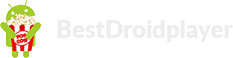

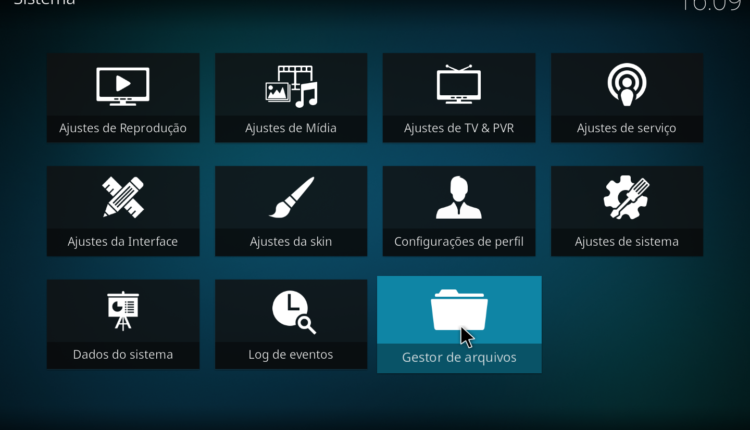
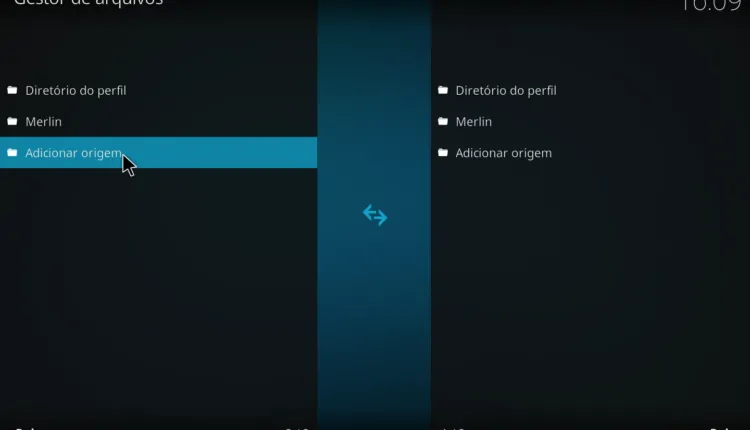
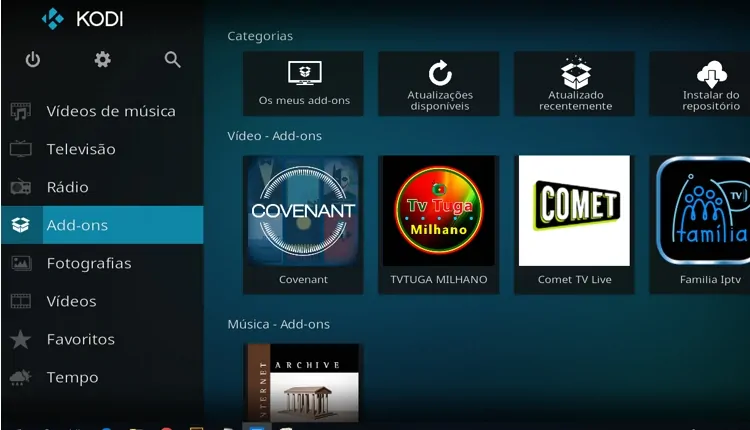
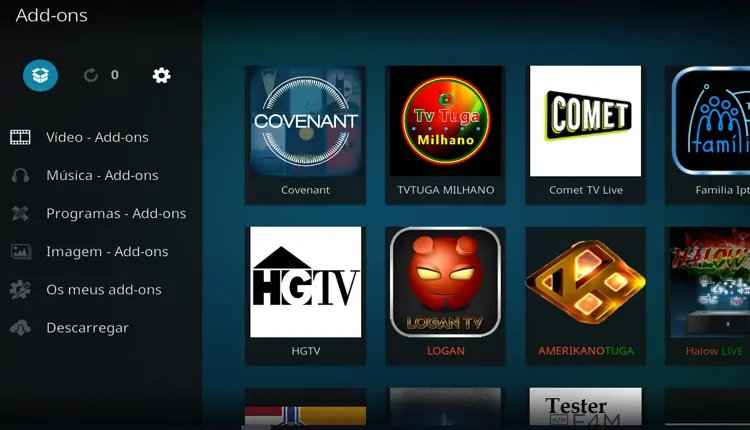
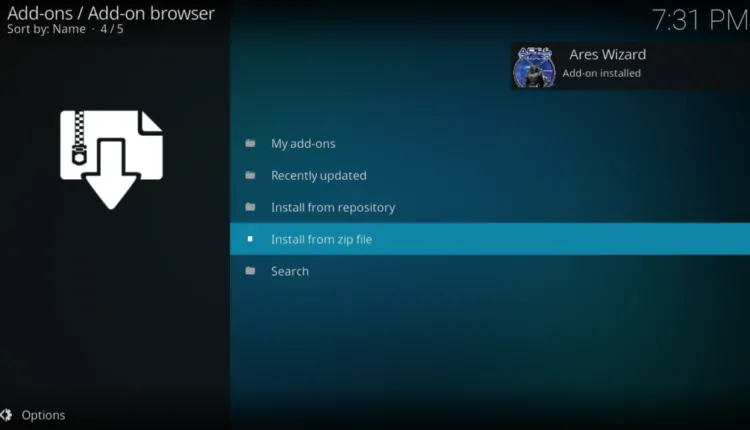
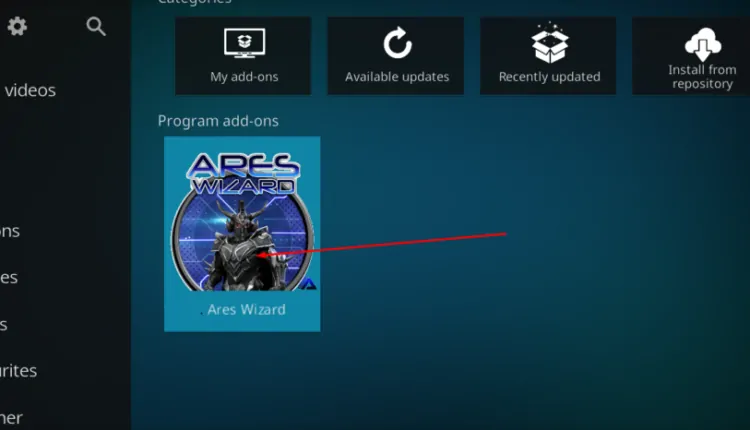
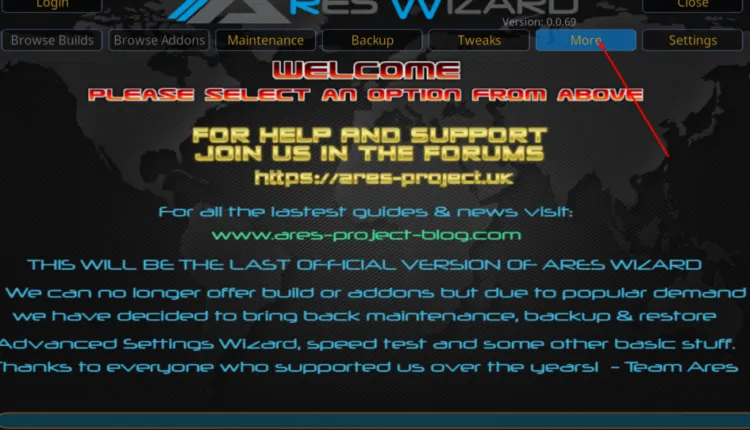
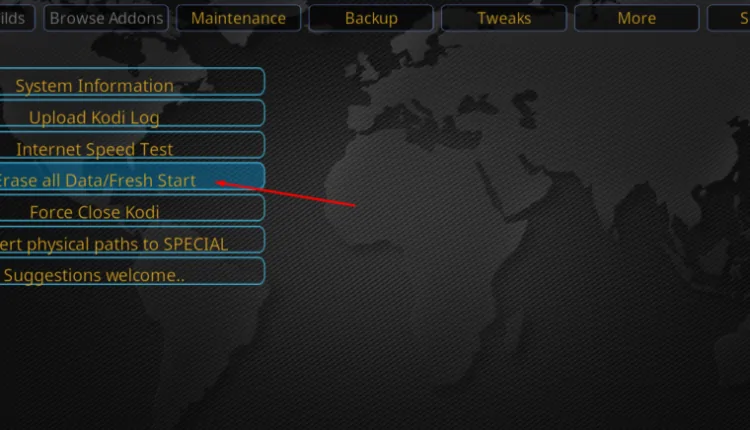
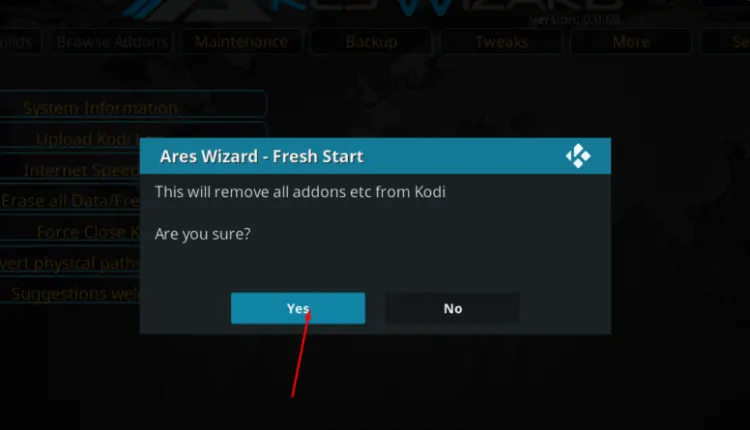
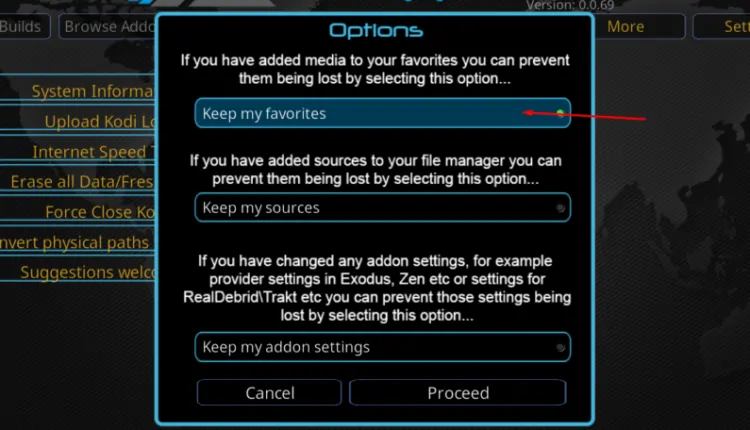
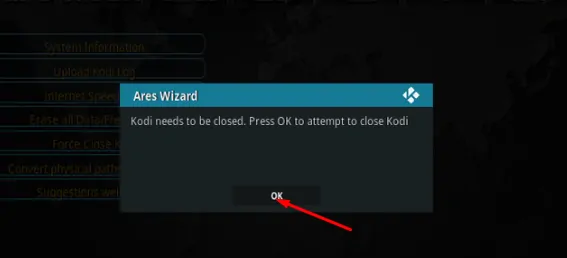
Deixe um comentário